С точки зрения начинающего пользователя настройка доступа к удаленному рабочему столу средствами Windows является довольно таки непростой задачей. Проброс портов, изменение параметров доступа, обо всём этом нужно иметь хотя бы общие представления, чем может похвастать далеко не каждый пользователь. Но даже произведя все базовые настройки, в процессе подключения к удаленному компьютеру можно столкнуться с непредвиденными трудностями.
Среди наиболее часто встречающихся ошибок подключения являются ограничения учетных записей, не позволяющие пользователю войти в систему.
Чаще всего с такого рода неполадками приходится сталкиваться пользователям, пытающимся подключиться к удаленному компьютеру под управлением Windows Server 2012 или более поздней версии. В одних случаях ошибка вызывается неправильными настройками групповых политик, в других случаях ее причинами становится использование пустых паролей или паролей с истекшим сроком действия.
К сожалению, Windows не всегда сообщает, какая именно из этих настроек не позволяет подключиться к удаленному хосту, поэтому действовать приходится нередко методом исключения. Так или иначе, проверить эти настройки вам нужно в обязательном порядке. Первым делом уточняем, сняты ли ограничения на делегирование полномочий удаленным сервером, затем проверяем разрешение на юзание пустых паролей.
Откройте командой gpedit.msc редактор локальных групповых политик на обеих компьютерах и проследуйте по пути Конфигурация компьютера -> Административные шаблоны -> Система -> Делегирование полномочий.
Справа Найдите политику «Ограничить делегирование полномочий удаленным серверам» и дважды клацните по ней. В открывшемся окошке установите радиокнопку в положение Disabled (Отключено).
Если отключение приведенной выше политики не принесло результатов, перейдите в том же редакторе политик по указанной на скриншоте цепочке, дважды щелкните по политике «Учетные записи: Разрешить использование пустых паролей только при консольном входе».
Точно так же отключите ее и проверьте, решена ли проблема с подключением.
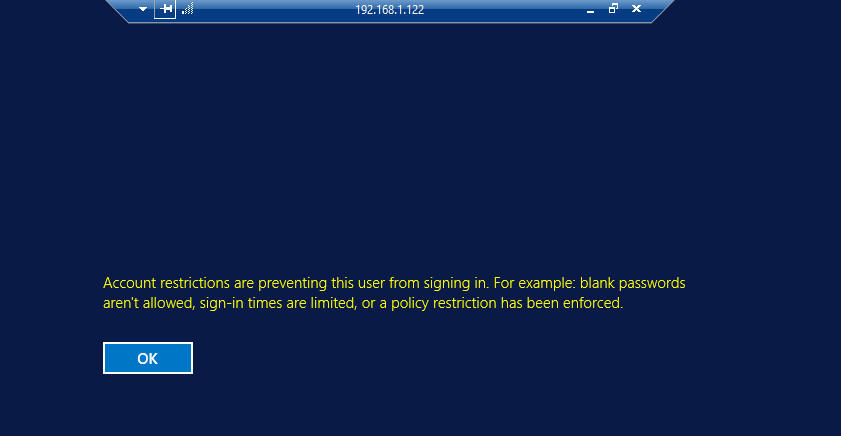
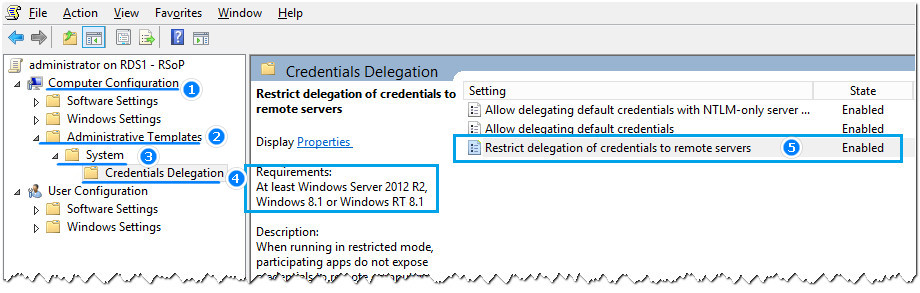
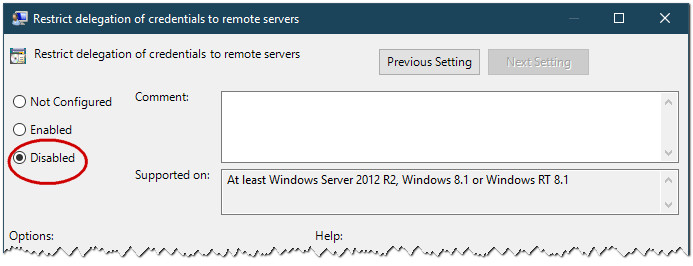
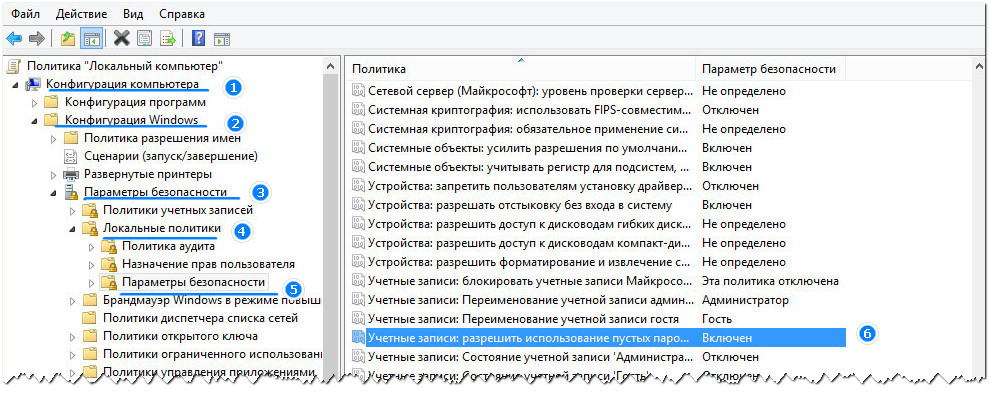
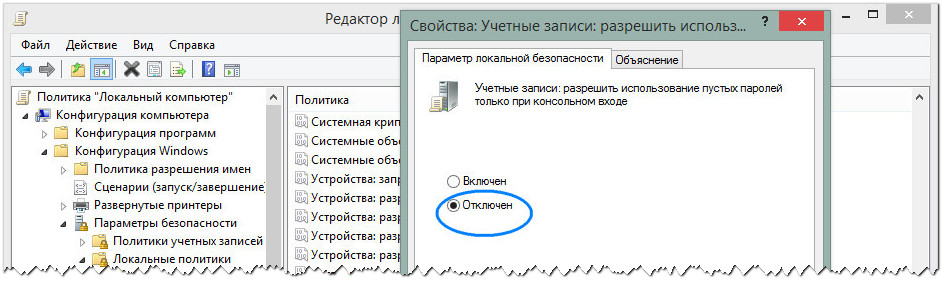
На контроллере домена в Active Directory -> Свойства пользователя -> Вкладка учетная запись -> Кнопка "вход на..." и добавляем компьютеры на все компьютеры.